電子申請(e-Gov)のPC環境設定
環境設定のはじめ

(スペック)
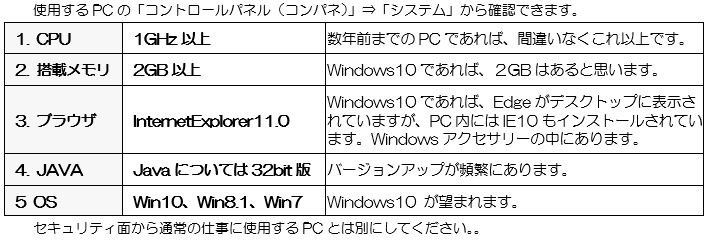
| <コメント> CPU(中央演算装置)よりも、搭載メモリを多めにしてください。OSが64ビット版の場合には、最低4GB以上は必要です。32ビット版の場合には、4GBを搭載しても3GB強しかOSは認識(使用)しません。 CPUは頭脳、メモリーは作業机といわれています。 e-Gov電子申請では、高性能のCPUは不要です。 Excel、Wordやインターネット検索が不自由なく行えるPCであれば十分です。 価格的には、本体のみで3万から4万程度のものでも大丈夫です。 モニターは、23インチ以上のもをお勧めします。 ノートパソコンであれば、本体のモニターとは別のモニター(外部モニター)の活用がお勧めです。ノートパソコンは、標準で外部モニターのためのコネクターの口が準備されています。 |
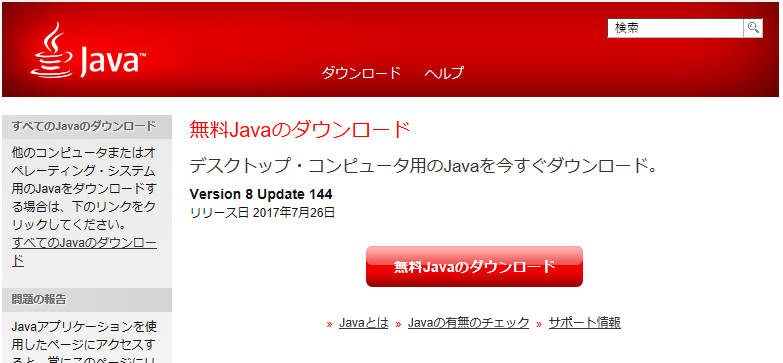
バージョンは頻繁に更新されます。
インストール中に、不必要なプログラムのインストールを勧められる場合がありますので、ご注意ください。
下記の図のように「*.e-gov.go.jp」を「許可するWebサイトのアドレス」に追加してください。
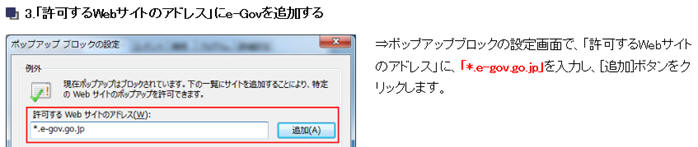
ポイントは、
http://www.e-gov.go.jp
http://shinsei.e-gov.go.jp
https://shinsei.e-gov.go.jp の3つのURLを「信頼済みWebサイト」に登録することです。
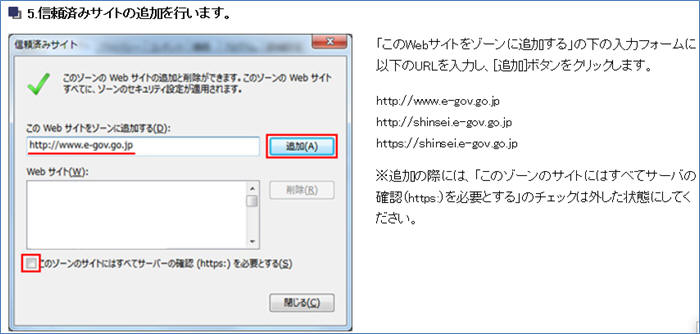
効率の良い作業方法としては、3つのURLをHPから事前に「メモ帳」または「Word」にコピペしてください。設定作業中は、3アドレスのコピペすることができませんので、すべて手入力となります。
「メモ帳」または「Word」に事前にコピペしている場合には、コピペは可能です。

作業中は、上記のレ点をはずしておく必要があります。作業が終われば元に戻してください。
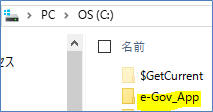
作業を行う前に、プログラムのインストール先として、Cドライブの直下に、「e-Gov_APP」というフォルダーを作成しておいてください。
(電子申請プログラムのインストール場所を固定させるためです)
作業の途中でメールアドレスの登録画面が表示されますが、無視しても問題ありません。「進む」のボタンをクリックしてください。
画面が変われば、「インストール」のボタンをクリックしてください。その後、保存場所を問う小窓が表示されますので、事前に作成した「e-Gov_APP」を選択してください。
電子署名用証明書の一般的なインポート方法
(e-GovのHPに記載さえているものです。 電子証明書が電子ファイルの場合のPCにインポートする方法です。 )
(e-GovのHPに記載さえているものです。 電子証明書が電子ファイルの場合のPCにインポートする方法です。 )
http://www.e-gov.go.jp/help/shinsei/flow/setup04/certificate_import.html